Hvor å Endre Markør Properties
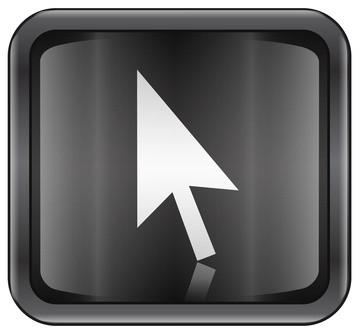
Musepekeren er det viktigste punktet av interaksjon mellom en bruker og datamaskinen hans. Markøren vises med et lite grafisk ikon som ofte endres etter hvert som brukeren beveger den over ulike elementer på skjermen. Windows lar brukeren endre egenskapene til musepekeren, og hvordan det ser ut på skjermen.
Bruksanvisning
1 Klikk på "Start" -knappen, og klikk "Control Panel".
2 Klikk på "Mouse" i "Control Panel". Dette vil åpne opp "Egenskaper for mus" vinduet.
3 Naviger til "Pekere" kategorien i "Egenskaper for mus" vinduet. Her kan du endre måten musepekeren ser ut.
4 Velg en ny markør ordningen fra rullegardinmenyen under "Ordninger". Du vil se en forhåndsvisning av grafikken at hver markør ordningen vil bruke i "Tilpass" boksen nedenfor.
5 Klikk på en individuell markøren i "Tilpass" boksen, og klikk deretter på "Browse" -knappen for å endre grafikk for en enkelt type markøren i ordningen.
6 Naviger til "Pekeralternativer" kategorien i "Egenskaper for mus" vinduet. Her kan du endre måten musepekeren oppfører seg.
7 Velg hastigheten på markøren bevegelser under "Velg en pekerhastighet." Hvis du vil at pekeren automatisk ta til dialogbokser, kan du merke av i boksen ved siden av dette alternativet. Du kan også velge å la markøren til å forlate en sti som den beveger seg eller å forsvinne mens du skriver.
8 Klikk på "Apply" -knappen, og deretter på "OK" -knappen når du har endret markøren egenskapene til din smak.
